【Zoom商談を行う人必見】照明の当て方を工夫することで印象が変わります!
新型コロナウイルスの緊急事態宣言により、対面でのコミュニケーションが制限され、社会全体がリモートワークやオンライン会議を中心とした動きにシフトしました。多くの企業がZoom会議・面談を推進したことで、アフターコロナと呼ばれる現在でもオンラインのコミュニケーションは継続されています。
しかし、Zoomでの商談や会議では表情が伝わりにくく、印象が暗くなってしまうケースもあるため、気になっている人も多いでしょう。そこで本記事では、Zoomで印象を良くするための照明の当て方や工夫を解説します。
目次
Zoomを活用したリモート商談の調査概要
まず、Zoomを活用したリモートでの商談について、弊社で調査した結果を紹介します。「現在、営業にZoomなどを活用したリモート商談を取り入れていますか?」という質問に対して、以下のような結果となりました。
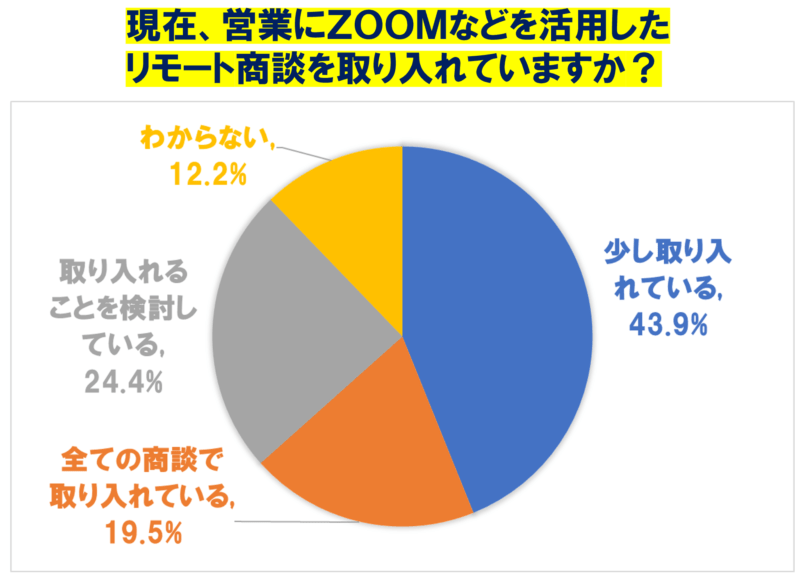
この結果から分かるように、
実に6割以上の企業がリモート商談を取り入れています。
※こちらの調査について、より具体的に知りたい方は、「ウィズコロナ時代の営業活動の悩みアンケート実データ公開」をご覧ください。
Zoomは多くの企業が取り入れていますが、Zoom特有の悩みもあります。
その1つが「Zoomの画面に映る自分の顔が暗い」という点です。
あなたは、商談を成功させるために、
- 商談ストーリーを熟考する
- わかりやすい説明資料をつくる
- トークを研ぎ澄ます
などのさまざまな準備をしておられると思います。
しかし、せっかくそうした準備をしたとしても、リモート商談においては、
「暗い顔」になっているだけで台無しになってしまいます。
では、どうすればよいのでしょうか?
ポイントは、照明です。
ただ、「照明がポイント」と言っても、
単に強い光を当てればよいわけではありません。
あなたは、
「どうにも顔が暗いからもっと光を強く当てよう」
と照明を強くしたことがあるかもしれません。
しかし、それが逆効果なのです。
強すぎる照明は、影をつくってしまい、さらに顔を暗くしてしまいます。
照明には正しい使い方があります。
それは、次の2点です。
- 照明を2つ使うこと(高価なものは必要ありません。)
- それぞれの照明を正しい角度から当てること
この2点について、わかりやすく動画で解説しました。
あなたも、この動画をご覧いただき、
「顔が明るくなる正しい照明の当て方」を体得して、
リモート商談の成功率を高めてほしいと思います。
Zoomで印象を明るくする照明
ここからは、さらに詳細を解説していきます。
Zoomの照明を適切に調整することで、相手に与える自身の印象を大きく変えられます。特に商談や会議では第一印象を良くするために、照明が重要な役割を果たします。以下のポイントを抑えて、明るい印象を与えられるようにしましょう。
- 照明の光が自分に向かうようにする
- 照明の光は斜めに当てる
- 照明を2つ使う
ここからは、それぞれのポイントについて具体的に解説します。
照明の光が自分に向かうようにする
Zoomで商談する際は、あらかじめ照明の光が自分に向くようにしましょう。顔が影にならず明るい印象になります。
部屋の照明や窓などの光源が、自分の正面に位置するように場所を工夫してください。逆光になると、顔が陰り暗くなるため注意が必要です。
部屋の中でどの位置がZoomでの商談に適しているかを探っておき、ベストなポジションで始められるようにしましょう。
照明の灯りは斜めに当てる
部屋の灯りや外からの光だけでは明るさが足りない場合があります。そのような場合は、意図的に光をつくるためにライトや照明器具を活用しましょう。
照明を当てる際は正面ではなく、斜めから光を当てるのがポイントです。正面の場合、メガネにライトの光が映り込んだり、まぶしくて目を細めてしまい相手に与える印象が悪くなったりする懸念があります。
光の角度が30~45度から入るようにすると、自分に対して自然な陰影ができ、立体感のある写り方になるでしょう。
照明を2つ使う
照明は2つ準備して使うのがおすすめです。これはプロのカメラマンも利用する手法で、自身を照明で挟み込むようにして、光を当てるとムラのない明るい印象をつくれます。
照明が1つのみだと光の当たり方が片方だけ明るくなったり、正面からの当たり方で不自然になったりします。全体的に自然で明るい印象をつくるためには、2つのライトを左右に配置するのが良いでしょう。
Zoomで印象を良くするためのコツ
Zoomで相手に良い印象を与えるためには、照明以外にも以下のようなポイントがあります。
- 明るい服装にする
- レフ板などを活用する
- 外付けWebカメラを活用して画角を調整する
上記を意識することで、より効果的なオンラインコミュニケーションが可能です。ここからは、それぞれコツについて詳しく見ていきましょう。
明るい服装にする
リモート商談の際には、明るい服装にするのがおすすめです。明るい色合いの服を着ることで、顔まわりが明るくなります。特にトップスの色やスカーフ、ヘアアクセサリーなどの色を明るくしましょう。
例えば、白色の襟付きシャツやスカーフなどがあると、印象が良くなります。反対に濃色を着用した場合、どれも黒色に近くなってしまい、顔が暗くなる傾向があります。相手や会議の内容に合わせながら、できる範囲で明るい色の服装を取り入れましょう。
レフ板などを活用する
レフ板を活用すると、光が反射して全体的に明るくなります。レフ版とは、逆光線によって部分的に陰になるのを防ぐために、光を反射させる反射板のことです。レフ板がない場合は、明るい色のハンカチをテーブルや膝に敷くだけでも効果があります。
顔から下の部分にも光が柔らかく当たり、自然な明るさを演出することが可能です。 誰でも簡単にできる工夫なので、ぜひ試してみてください。
外付けWebカメラを活用して画角を調整する
パソコンに備え付けられているカメラでは、高さ調整や画角の調整が難しい場合があるでしょう。外付けWebカメラを使うことで、画面に対する自分の映る大きさや、目線の高さに合わせた映りを調整できます。
パソコンに備え付けられているカメラでは、近すぎると威圧的な印象になったり、相手と目線が合わないと話しを聞く姿勢を示せなかったりするため、外付けカメラの購入を検討すると良いでしょう。適切な距離感と角度で、自然な対話環境をつくり出し、マイナスの印象を減らす効果が期待できます。
Zoomで照明を使わずに「顔が暗い」状態を改善する方法
パソコン版のZoomには、明るさを調整する機能があり、照明や機材を使うことなく印象を整えられます。下記のバージョンが対象ですので確認してください。
・Windows5.2.0(42619.0804)以降
・macOS5.2.0(42634.0805)以降
以下で具体的な機能について解説します。
明るさを調整する超高機能を使う
Zoomには、明るさを調整する調光機能がついており、自分好みの明るさに設定できます。設定方法は以下の通りです。
- Zoomデスクトップクライアントで「設定」を開く
- 「ビデオ」をクリック
- 「低照度に対して調整」にチェック
- プルダウンで「自動」または「手動」を選択
- 「手動」の場合はスライダーをドラッグして好みの明るさに調整
照明器具がない場合や、パソコンや自分の位置を変えられない場合は、まずこの方法で明るさを設定してみましょう。
外見補正機能を使う
明るさの調整だけでなく、外見を補正する機能もあります。顔色を明るく補正することによって、健康的で明るい印象を与えられます。設定方法は以下の通りです。
- Zoomデスクトップクライアントを起動
- 「設定」(歯車のアイコン)をクリック
- 「ビデオ」を選択
- 「外見を補正する」にチェック
- スライダーで画面効果を調整
注意点は、過度に補正をしすぎると不自然になることです。補正しているのがはっきり分からない程度に調整しましょう。
背景を設定する
背景を設定することで、自分の姿をより際立たせられます。明るい背景を選ぶと全体的に明るい印象になり、反対に暗い背景を選ぶと相対的に自分が明るく見えます。
背景の選択は、自分の服装や肌の色、髪の色などとのコントラストを考慮して決めると良いでしょう。背景変更の手順は以下の通りです。
- 歯車の「設定」をクリック
- 左のリストから「背景とフィルター」をクリック
- バーチャル背景一覧から画像を選択
自分好みの画像にしたい場合は、バーチャル背景を選択する画面の右上にある「+」マークをクリックして画像をアップロードしてください。
ポートレート照明機能を使う
Zoomの新しい機能として、自動で背景を暗くして自分の顔を明るくする「ポートレート照明機能」があります。照明の調整で自身を明るくできない場合に、背景を暗くすれば相対的に顔を明るくすることが可能です。設定方法は以下の通りです。
- Zoomの設定メニューを開き、「ビデオ」タブを選択
- 「マイビデオ」セクションにある「ポートレート照明」にチェック
事前に最適な明るさに調整しておき、本番で良い印象を与えられるように準備しておきましょう。
Zoomで相手からの印象を良くするテクニック
リモート商談では、以下のようなポイントを押さえることで、相手に良い印象を与えられます。
- カメラの位置を顔の高さに合わせる
- 通信環境を整える
- 目線や表情を意識する
- メイクで外見を整える
- 普段の3倍でリアクションを取る
ここからは、Zoomで相手からの印象をさらに良くするために、上記のテクニックについて詳しく解説します。
カメラの位置を顔の高さに合わせる
リモート商談において、カメラの位置と自分の顔の高さを合わせることは重要です。カメラが目線よりも下にあると見下ろしている印象になり、相手から高圧的で怖いと思われてしまう場合があります。
さらに、二重顎や顔が大きくなってしまうこともあるため、見た目を良く見せられません。目線と同じ高さか、目線の少し上にカメラを設定すれば、自然な表情や姿勢を維持できます。
通信環境を整える
通信環境を整えることも、相手からの印象を悪くしないために大切です。外見を整えたとしても通信環境が悪く、会話が途中で途切れると商談がスムーズに進まず、相手にストレスを与えてしまうでしょう。
結果として、商談全体の印象も悪くなってしまいます。そのため、リモート商談を行う際には、大前提として、オンラインミーティングを快適に行える環境を整えておきましょう。
目線や表情を意識する
リモート商談では、目線を合わせたり明るい笑顔をつくったりするなど、表情も印象を良くする重要なポイントです。リモート商談時、目線がパソコン画面にあると相手と目が合わなくなります。適度にカメラに目線を合わせて話しを聞くことで、相手は話しを聞いてもらえている安心感を覚えるでしょう。
また、人はノンバーバルコミュニケーションと呼ばれる非言語的な情報によって、印象の大部分を形成するといわれています。身振りや手振り、感情を表す表情の豊かさなども重要です。「メラビアンの法則」によれば、コミュニケーションの効果において、言葉の内容はわずか7%しか影響せず、93%は非言語的要素(表情や声のトーン、ボディランゲージ)によって決まるとされています。
このことから、意識的に非言語的な要素を強化することが、相手に良い印象を与えるために重要です。鏡の前で笑顔や身振り手振りの練習をしてイメージを持っておきましょう。
メイクで外見を整える
リモート商談で相手の印象を良くするためには、下地やファンデーションでベースを明るくするのが効果的です。男性も少しファンデーションを塗って、顔色を明るくしても良いでしょう。
女性の場合は、いつもよりも明るめカラーを取り入れられる、暖色系のチークやリップがおすすめです。さらに、Zoomでは細かなメイクは分からないため、目元をはっきりとさせるために、いつもよりも5ミリ程度長めにアイラインをひくと良いでしょう。
普段の3倍でリアクションを取る
画面越しの場合は、相手にこちらの表情や感情が伝わりづらいです。そのため、相手の話しに対してリアクションがないと、話しを聞いてくれているのか不安になってしまうかもしれません。また、対面での商談のようなリアクションでは、伝わりづらいケースもあるでしょう。
話しを聞いていることが相手に伝わるように、リモート商談でのリアクションはいつもの3倍大きくすることが大切です。笑顔を見せたり目元を大袈裟に動かしたり、相槌やコメントを意識的に入れると効果的でしょう。
まとめ
昨今では、Zoomを活用したリモート商談を取り入れている企業が増えている状況です。Zoomでのリモート商談は、相手と対面する必要がないため、どこに住んでいる人でも気軽に商談ができます。しかし、リモート商談では対面での商談よりも顔が暗くなり、相手に良い印象が与えらないケースがある点に注意が必要です。
Zoomで相手からの印象を良くするためには、照明の活用をおすすめします。適切に照明を活用することで、顔を明るく見せて相手からの印象を良くできる可能性があります。Zoomを活用してリモート商談を行う人は、この記事を参考に正しい照明の当て方を実践してみてはいかがでしょうか。
また、自社に最適なブース出展のコツを知りたい方は、成果につながる展示会のコツを直接お伝えする展示会で成果を出すための秘訣を伝えるオンライン展示会営業セミナー(本コラムからのお申込みは無料となります)にご参加ください。
展示会で成果を出すコツを知りたい方へ
このセミナーに参加すると、展示会で成果を出すコツがわかります。

展示会営業(R)コンサルタント。経済産業大臣登録中小企業診断士。詳細はウィキペディアご参照。
展示会をテーマとした書籍を5冊執筆している展示会の専門家。執筆書籍は、すべてamazon部門1位を獲得しており、「日経MJ」、「NHKラジオ総合第一」他、多くのメディアで取材を受けている。1300社を超える展示会出展支援経験に基づく実践的なアドバイスが好評を博している。ほぼ毎週、東京ビッグサイトに出没する自称 展示会オタク。


